
Příčina 1: USB port
První věc, kterou musíte věnovat pozornost, je konektor. Pokud je použit náboj nebo prodlužovací kabel, odpojte je a zkuste připojit jednotku přímo k počítači. Je také žádoucí použít konektor USB 2.0, protože některé "sedm" instalační technik mohou nesprávně pracovat s třetí verzí protokolu.Důvod 2: Nesprávně zaznamenaný instalační program
Dalším zdrojem problému může být flash disk sám, a přesněji, instalační obraz nesprávně zaznamenán na něj. Podrobné pokyny pro správnou instalaci instalačního programu na médiu naleznete na níže uvedeném odkazu.
Přečtěte si více:
Jak vytvořit zaváděcí USB flash disk 7
Jak vytvořit zaváděcí USB flash disk 7 v Rufusu
Příčina 3: Poškozený obraz
Pokud je jednotka flash správně zaznamenán, zdrojem problému může být samotný obraz - například je načten chybami. Řešení v takové situaci bude znovu staženo instalačního souboru. Také je také přísně doporučeno kontaktovat pirát "repacks": Kriticky významné komponenty mohou být na ně snížit - například x86 nebo x64 verzi. V budoucnu stáhněte data pouze z osvědčených zdrojů.Příčina 4: nekompatibilní schéma okruhu
Dlouhodobě hlavním schématem diskových disků pevných disků pro Windows byl hlavní spouštěcí záznam (MBR), ale s vydáním osmé verze OS od společnosti Microsoft, byl nahrazen tabulkou GUID oddílu (GPT), ke kterému "Sedm" nelze nainstalovat. Naštěstí může být oddílová tabulka nahrazena bez velkého obtížnosti.
Přečtěte si více: Jak udělat MBR z GPT
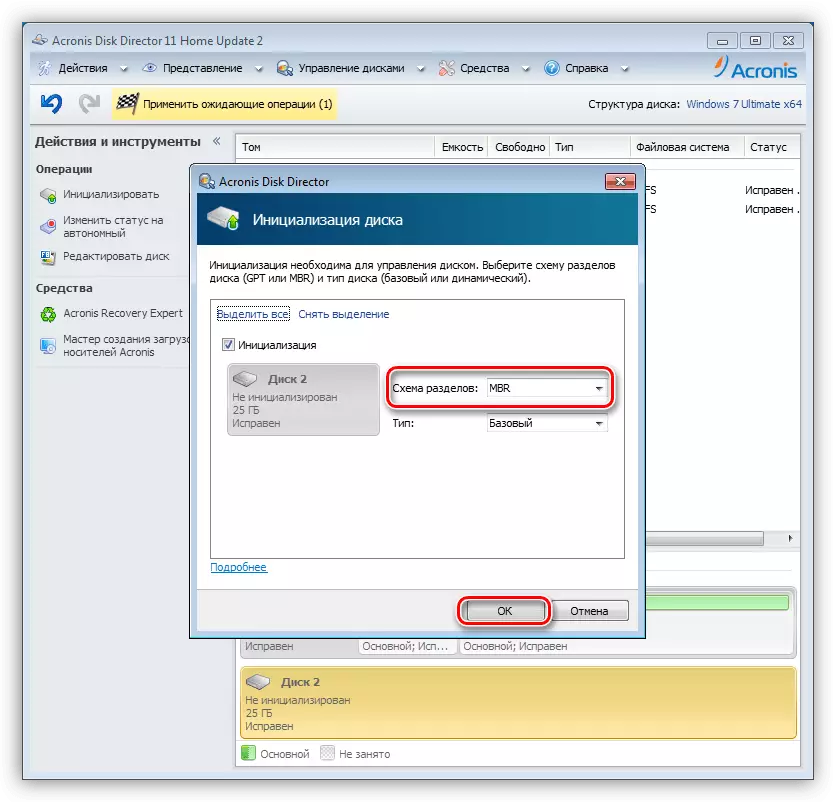
Příčina 5: Hardwarové problémy
Instalace systému Windows 7 často není možné z důvodu poruch pevného disku nebo SCS - jasně naznačuje chyby v jeho rozpoznání ve fázi formátování. Chcete-li se ujistit, že digitovat média, nejlepší na jiném počítači.
Přečtěte si více: Kontrola výkonu HDD a SSD
Pokud během procesu instalace, se kterými se setkáváte visí, vzhled "modré obrazovky" s různými kódy a grafickými artefakty, není vyloučen, že procesor, RAM nebo grafická karta selže. Pokud máte podezření na členění, musí být tyto komponenty zkontrolovány.
Přečtěte si více:
Ověření RAM.
Zkontrolujte grafickou kartu
Také se ujistěte, že cílový počítač není připojen k různým externím zařízením, jako jsou další pohony nebo monitory. Je možné, že způsobují konflikt v systému BIOS, což je důvod, proč systém nelze normálně zřídit.
